iPadがどんどん進化して、パソコンみたいにいろいろできるようになってきましたね。でも、「iPadって本当にパソコンの代わりになるの?」、「iPadにはパソコンではできない特別なことがあるのかな?」と思う方も多いのではないでしょうか。
今回はiPadがパソコンの代わりにできることとできないこと、パソコンにはできないけど、iPadにはできることを初心者の方でも理解しやすいように、具体的な例を交えてご紹介します。
iPadをパソコンのように使う方法
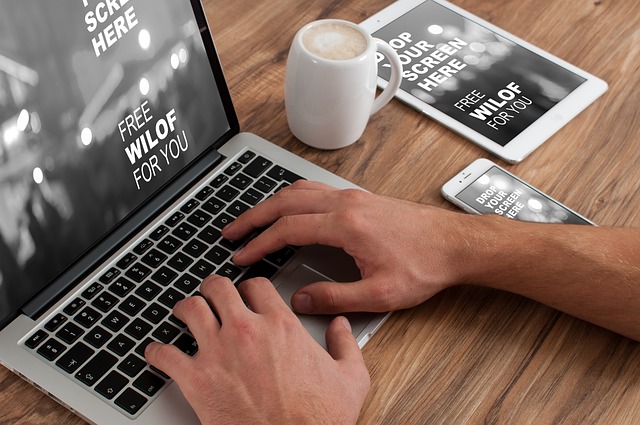
文書作成・編集で使う
iPadでも、お馴染みのMicrosoft WordやGoogle Docsを使って、レポートやメモ、手紙などの文書を作成・編集できます。App Storeからこれらのアプリをダウンロードして、iPadで文書作成の作業ができるようになりますよ。
具体的な使い方
- App Storeから「Microsoft Word」や「Google Docs」をインストールします。
- アプリを開いて、新しい文書を作成、または既存の文書を開きます。
- 画面をタップして、キーボードが出てきたら、文書を打ち込みます。
外部キーボードの接続
もし、長文を打つなら外部キーボードを使うことがおすすめです。外部キーボードがあると快適でミスが少なくタイピングができます。Bluetoothキーボードをペアリングすれば、パソコンのように打てますよ。
私もブログを書く時には外部キーボードを使っています。
インターネットブラウジング
iPadでのインターネット閲覧もとても簡単です。SafariやChromeを開いて、ウェブサイトを見ることができます。ニュースを読んだり、レシピを探したり、オンラインショッピングも楽々です。
具体的な使い方
- SafariやChromeアプリを開きます。
- アドレスバーにウェブサイトのアドレスを入力、または検索ワードを打ち込みます。
- 検索結果から、見たいページをタップして開きます。
マルチタスキング
iPadでは、Split ViewやSlide Over機能を使って、複数のアプリを同時に開くことができます。これで、一つの画面で複数の作業ができるようになります。
具体的な使い方
- 一つのアプリを開きます。例えば、Safariを開いてウェブページを見ます。
- 画面の下部をスワイプして、ドックを表示させます。
- ドックにある別のアプリアイコン(例:Notes)を、Safariの画面の横へドラッグします。
これで、Safariでウェブを見ながら、Notesでメモが取れます。
これらの機能を活用すれば、iPadでもパソコンと同じように効率よく作業ができますよ。少し練習してみて、iPadの便利な機能を存分に活かして効率的に作業をしてください。
iPadの限界とパソコンの利点

ソフトウェアの制約
iPadは便利で手軽に使えるデバイスですが、残念ながら、一部の専門的なソフトウェアや開発ツールは利用できません。
例えば、プロのデザイナーが使うような高度な3Dモデリングソフトウェアやプログラマーが使う開発環境は、iPadでは動かせないことがあります。
具体的な例
3Dモデリングソフトウェア
AutoCADのようなソフトウェアは、iPadではフルバージョンが利用できません。
開発環境
Visual Studioなどの開発環境は、iPadではインストールできません。
ハードウェアの制約
iPadのストレージやRAMは、購入時に選んだ容量やスペックに固定されており、後から拡張することはできません。
また、USBポートやHDMIポートもないか、または限定されています。これにより大量のデータを扱う作業や複数の外部デバイスを接続する必要がある場合にはパソコンの方が適しています。
具体的な例
ストレージの拡張
外部ハードドライブを接続しても、iPadのストレージを直接拡張することはできません。
外部ディスプレイ
HDMIポートの制約から、複数の外部ディスプレイを接続するのが難しいです。
システムの制約
iPadのファイルシステムは、使いやすさを重視しているため、制約が多くなっています。
特定のファイルの管理やアクセスが制限されることがあり、複雑なファイル管理が必要な場合、パソコンの方が適切です。
具体的な例
ファイルのアクセス
iPadでは、特定のアプリからしかアクセスできないファイルがあります。
ファイルの管理
ファイルの移動やコピーが、パソコンよりも制限されていることがあります。
iPadは非常に便利で直感的なデバイスですが、上記のような制約あるので全ての作業に適しているわけではありません。あなたの主な用途や作業内容によって、iPadとパソコンのどちらが適しているかを考えてみてくださいね。
iPadにはできるけど、パソコンではできないこと

ポータビリティ
iPadの最大の魅力の一つは、その軽さと小ささです。
カバンにすっぽり入れて、カフェや公園、電車の中など、どこでもサクッと取り出して使えます。
具体的な例
カフェでの利用
カフェでお茶しながら、iPadで読書や映画鑑賞ができます。
移動中の利用
電車やバスの中で、iPadを使ってゲームを楽しんだり、ニュースを読んだりできます。
Apple Pencilの利用
Apple Pencilを使えば紙とペンのように、手書きのメモやイラストが描けます。これは、アイデアのスケッチや、アートの創作にとても便利です。
具体的な例
手書きメモ
会議や講義中に、iPadで手早くメモを取ることができます。
イラスト作成
Apple Pencilを使って、自由に絵を描くことができます。色々なアプリを使って、アートワークを楽しめます。
タッチスクリーンの利用
iPadのタッチスクリーンは、直感的で自然な操作感を提供します。これにより、特定のアプリやゲームでよりリッチで楽しい体験ができます。
具体的な例
ゲーム
タッチスクリーンを利用したゲームは、操作が直感的で楽しいです。
写真編集
指で直接写真を操作して、編集することができます。
iPadとパソコン、それぞれが持つ独自の特性と利点によって、私たちの生活に多大なる利便性と楽しさをもたらしています。iPadは、その持ち運びやすさと直感的な操作性で、どこでも手軽に利用できる一方で、パソコンは、その拡張可能性と多様性によって、より専門的で複雑なタスクをこなすことができます。
iPadでパソコンのような使い方もできますが、完全にパソコンとしての機能を期待するのは難しいですね。一方で、パソコンでは難しい、例えば、どこでもサクッと取り出して使える利便性や、直感的なタッチスクリーン操作など、iPadならではの利点もたくさんあります。
どちらを選ぶかは、あなたの生活スタイルや、どのように使いたいか、何を重視するかによって異なります。iPadもパソコンも、それぞれの利用目的や状況に応じて選べば、最高の相棒となり得ます。あなたにとって最適なデバイスを選び、テクノロジーの提供する楽しさと便利さを、存分に楽しんでくださいね!

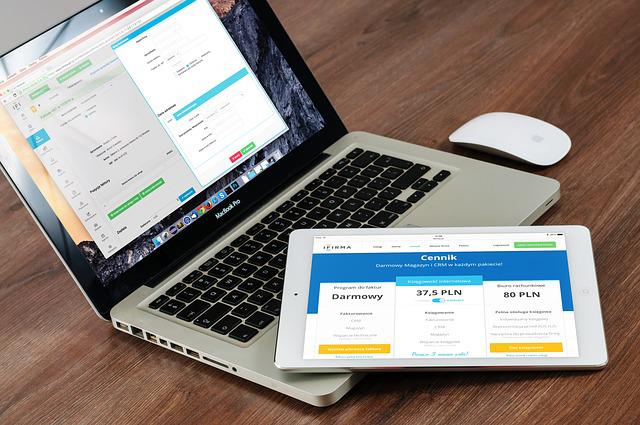
コメント